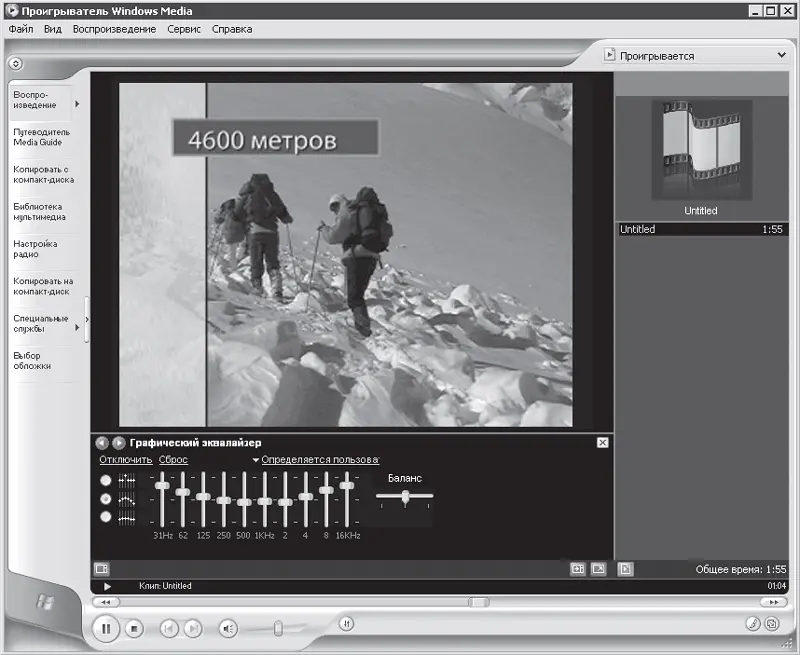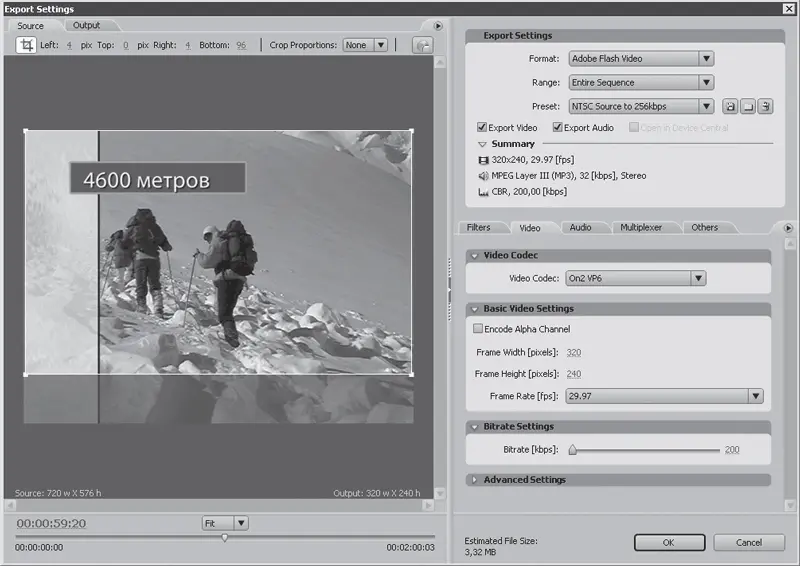С помощью программы Проводник найдите созданный вами видеофайл и запустите его. При этом автоматически запустится программа Проигрыватель Windows Media либо другая программа, ассоциированная с воспроизведением AVI-файлов. Ваш фильм будет воспроизведен в окне программы (рис. 8.4).
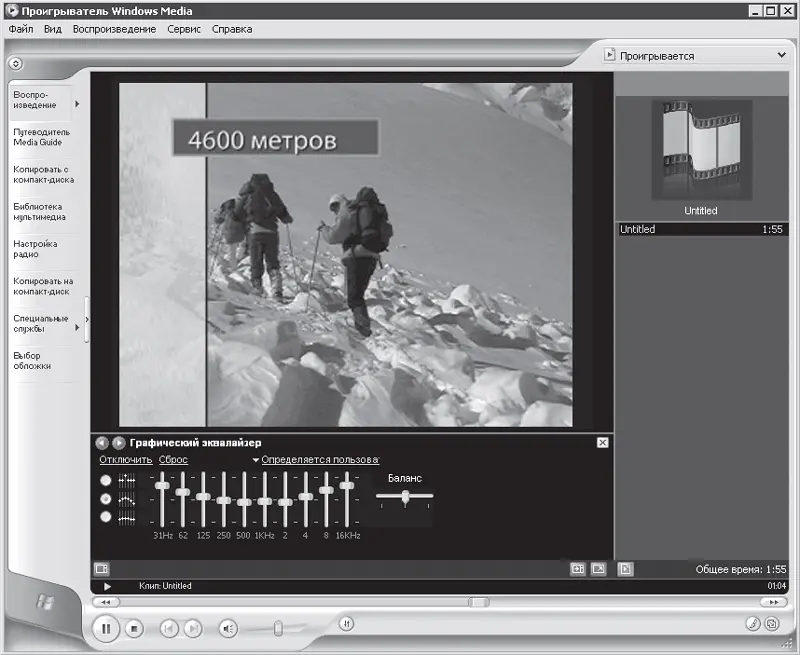
Рис. 8.4.Воспроизведение готового файла в программе Проигрыватель Windows Media
Такой файл можно записать на любой носитель и просмотреть на любом компьютере (необходимые компоненты (кодеки) для воспроизведения файлов формата DV встроены в операционную систему Windows).
Формат DV, несмотря на безупречное качество видеоизображения, обладает одним серьезным недостатком. Обратите внимание на размер созданного вами видеофайла. Ваш фильм, длительность которого составляет всего две минуты, занимает на диске около 400 Мбайт! Это много – учитывая, что емкость обычного компакт-диска составляет 700 Мбайт. При длительности фильма 20–30 минут и более он вообще не поместится на оптический носитель, да и записывать фильмы в таком формате на жесткий диск компьютера – непозволительная роскошь. Для удобства хранения при выводе фильма в файл применяются различные технологии сжатия.
С развитием цифрового видео возникла необходимость размещения видеоданных на носителях компьютерной информации на как можно меньшем пространстве. Появились кодеки . Слово «кодек» (codec) произошло при слиянии двух английских слов – COder (компрессор) и DECoder (декомпрессор). Кодек – это набор программных модулей для сжатия и распаковки видео и аудиоинформации. В настоящее время существует множество алгоритмов сжатия видеоданных, но особую популярность заслужил формат DivX, основанный на технологии MPEG (Moving Picture Experts Group) и WMV (Widows Media Video). Эти форматы позволяют сжать полнометражный фильм (1,5–2 часа), чтобы он поместился на одном компакт-диске. При этом качество видеоизображения остается высоким. Конечно, при тщательном рассмотрении можно найти отличия от оригинала, но, учитывая небольшой размер таких видеофайлов, с этим можно смириться.
Принцип действия такого сжатия состоит в следующем. При создании сжатого видео в файл не включаются все кадры фильма, а записываются лишь ключевые (или опорные) кадры, а также информация об изменениях в изображении, которые происходят между этими кадрами. При воспроизведении такого видеофайла кодек расшифровывает полученную информацию и воссоздает все незаписанные в файл промежуточные кадры. Конечно, это поверхностное описание работы кодека, лишь вкратце поясняющее характер его работы.
Для сжатия и последующего воспроизведения фильмов формата DivX требуется дополнительная установка кодека DivX, который не поставляется вместе с операционной системой Windows, поэтому в этой главе будет описан способ вывода фильма в видеофайл формата WMV. Кодек WMV встроен в операционную систему Windows, то есть видеофайл, записанный в данном формате, может быть воспроизведен на любом компьютере и на некоторых проигрывателях DVD. Видеофайл формата WMV может содержать шестиканальное звуковое сопровождение, что дает возможность записи фильмов с объемным звуком.
Выведем фильм в видеофайл формата Windows Media Video.
1. Сделайте окно Timeline (Окно монтажа) активным.
2. Выполните команду меню File → Export → Adobe Media Encoder (Файл → Экспорт → Adobe Media Encoder). На экране появится диалог Export Settings (Установки экспорта) (рис. 8.5).
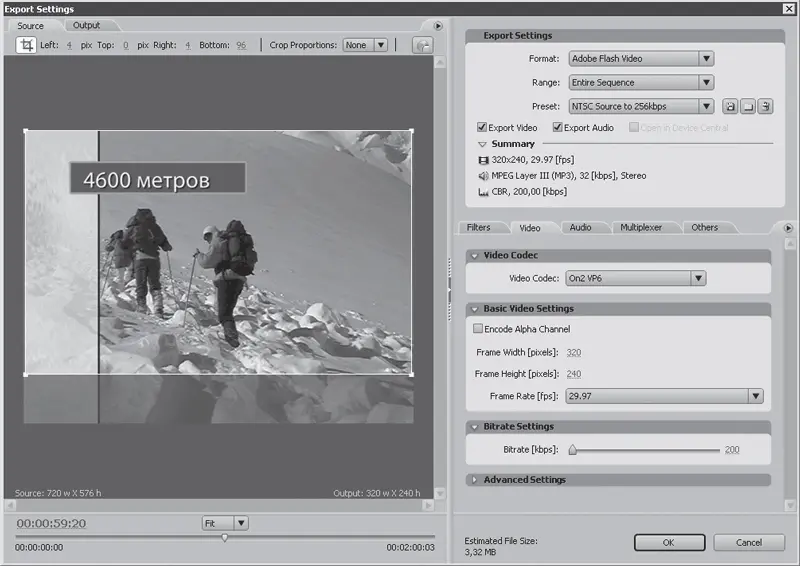
Рис. 8.5.Диалог Export Settings (Установки экспорта)
Диалог Export Settings (Установки экспорта) содержит две вкладки – Source (Источник) и Output (Выход), на каждой из которых расположены области просмотра.
В этих областях можно сравнить качество картинки при исходных параметрах проекта (на вкладке Source (Источник)) и после сжатия (на вкладке Output (Выход)) еще в процессе настроек параметров сжатия.
1. Перейдите на вкладку Output (Выход). На ней настраиваются параметры сжатия видеофайла.
2. В раскрывающемся списке Format (Формат) выберите пункт Windows Media.
3. Убедитесь, что флажки Export Video (Экспорт видео) и Export Audio (Экспорт звука) установлены.
4. В раскрывающемся списке Preset (Установки) можно выбрать одну из готовых установок параметров сжатия. Выберите пункт Custom (Вручную), чтобы настроить параметры сжатия самостоятельно.
Читать дальше
Конец ознакомительного отрывка
Купить книгу